Apple cihazlarınızı kolayca yedeklemenize imkan veren bir bulut sistemi olarak karşımıza çıkan iCloud ile iPhone yedekleme işlemini ve çok daha fazlasını gerçekleştirebilirsiniz. Yapılması gerekenleri basit bir şekilde derledik.
Yeni bir Apple ürünü aldıysanız ya da var olan Apple cihazlarınızı senkronize bir şekilde kullanmak istiyorsanız bu yazımız tam size göre. Yapılması gerekenleri basit bir şekilde derledik.

iPhone yedekleme nasıl yapılır?
- Adım #1: Aygıtınız ile kablosuz bir ağa bağlanın.
- Adım #2: Ayarlar kısmının en üstünde bulunan adınızın olduğu sekmeden iCloud’a giriş yapın.
- Adım #3: iCloud yedeklemeleri açın ve şimdi yedekle deyin. (Şimdi yedekle kısmının hemen altında yaptığınız son başarılı yedekleme işleminin zamanını görebilirsiniz.)
iCloud’da yedeklemek istediğiniz uygulamaları düzenleyebileceğiniz kısmın da aynı menüde bulunduğu görebilirsiniz. İnternetin zayıf olduğu durumlarda; tüm notlar, anımsatıcılar, kişiler, takvimler, mesajlar ve mailler gibi önemli dosyalarınızın bulunduğu az yer kaplayan verileri yedeklerken, yalnızca fotoğraflar kısmını kapatabilirsiniz.
Sistemin bir diğer fonksiyonel özelliği de Google Drive’da olduğu gibi, cihazlarınız dışında istediğiniz verileri de kaydedebileceğiniz ücretsiz 5 GB'lık depolama sunuyor olması. Yine yukarıdaki belirttiğimiz menüden ‘’Saklama Alanını Yönet’’ kısmına tıklayıp, ‘’Saklama Alanı Planını Değiştir’’ kısmından depolama alanınızı yükseltebilirsiniz.
iCloud ekstra depolama ücretleri ne kadar?
Apple, güncel verilere göre kullanıcılarından 50 GB’lık alan için 6,49 TL/ay, 200 GB’lık alan için 19,99 TL/ay, 2 TB’lık alan içinse 64,99 TL/ay ödeme talep ediyor.
macOS yedekleme nasıl yapılır?

- Adım #1: Masaüstünün en sol üst kısmında bulunan Apple logosundan sistem tercihlerini açın.
- Adım #2: Apple Kimliği logosuna tıklayın. (Üstte adınız ve profil resminizin olduğu kısmın sağ tarafında.)
- Adım #3: Sol tarafta bulunan menüden, iCloud sekmesine giriş yaparak iCloud Drive’ı açın.
- Adım #4: Mac’te kullanılan diğer uygulamalar ile saklama alanını yönetebileceğiniz kısmın aynı panelde bulunduğu tüm işlemlerinizi yapabileceğiniz menüye girmiş bulunmaktasınız.
macOS ile iPhone yedekleme nasıl yapılır?
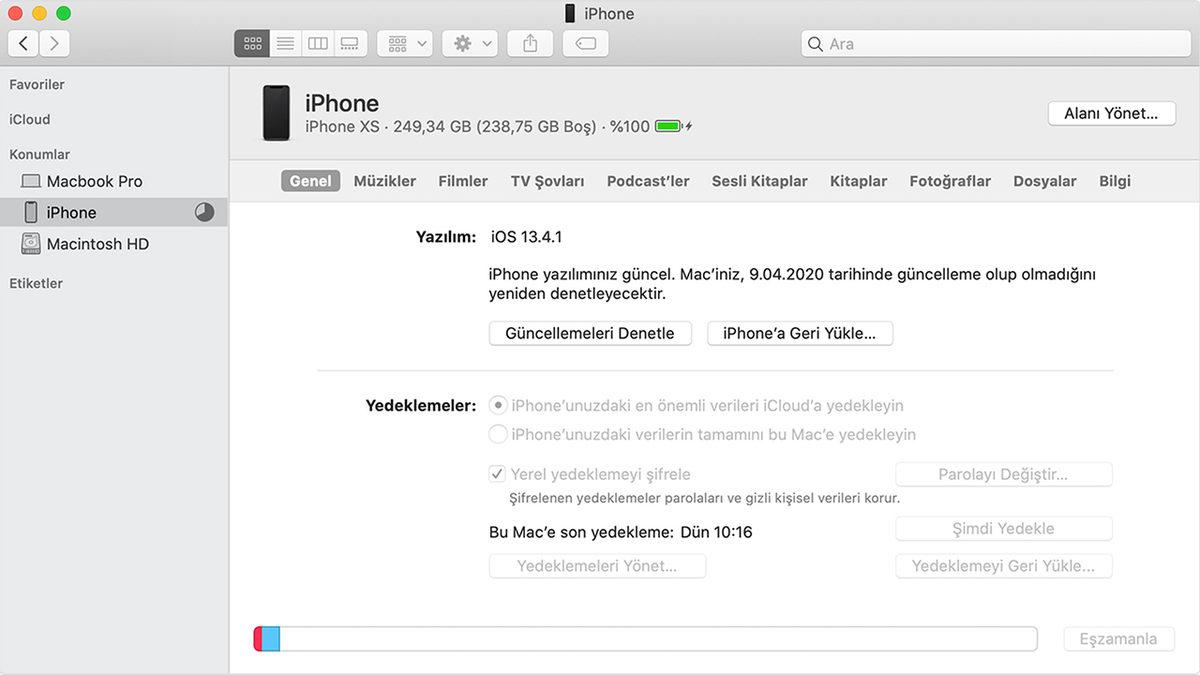
- Adım #1: Aygıtınızı bilgisayara bağlayın ve eğer son sürüme sahipseniz Finder’ı, eğer daha önceki bir sürümü kullanıyorsanız iTunes’u açın.
- Adım #2: "Bu bilgisayara güvenilsin mi?" uyarısı ile karşılaşıyorsanız güven deyin.
- Adım #3: Aygıtınızın ikonuna tıklayın, eğer görünmüyorsa PC’nizde son sürümün yüklü olduğundan, aygıtınızın açık olduğundan ya da USB kablosunun çalıştığından emin olun.
- Adım #4: Yedeklemeler kısmından iPhone telefonunuzda bulunan tüm verileri iCloud’a ya da PC’nize yedeklemek için şimdi yedekle butonuna tıklayın.
iCloud'a yapılan bir yedekleme nasıl silinir?
iPhone yedekleme işlemi kadar basit olan iPhone yedekleme silme işlemini tüm detayları ile aşağıda sizler için maddelendirdik. Yalnızca iPhone cihazlardan değil bilgisayarlarınızda nasıl yapabileceğinizi eklemeyi de es geçmedik.
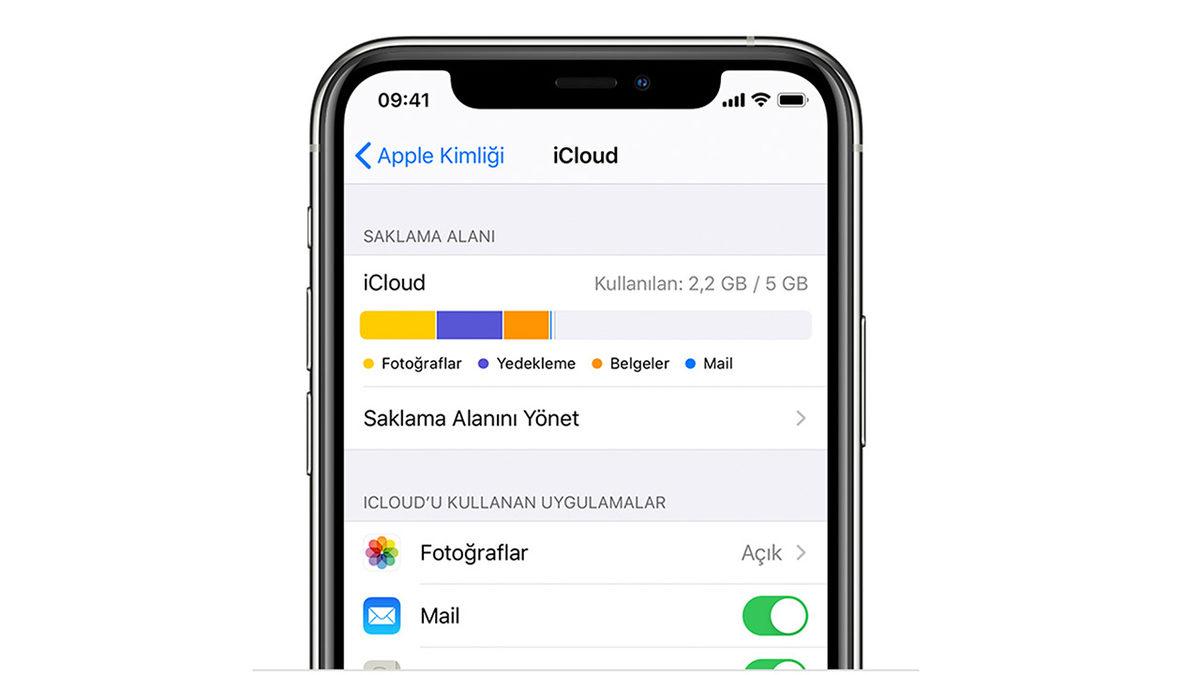
iPhone yedeklemeleri nasıl silinir?
- Adım #1: Ayarlar kısmından iCloud’a giriş yapın.
- Adım #2: Alanı yönet kısmına tıklandığında daha önce yedeklediğiniz tüm cihazlar isimleri ile birlikte ikon olarak karşınıza çıkacak.
- Adım #3: Artık yedeklenmesini istemediğiniz cihazın üstüne tıklayarak yedeklemeyi sil demeniz yeterli.
macOS ile iCloud yedeklemeleri nasıl silinir?
- Adım #1: Sistem tercihlerinden, Apple kimliğinizi açın.
- Adım #2: iCloud sekmesine tıklayın.
- Adım #3**: Saklama alanını yönet** kısmından yedeklemeler bölümünü seçin.
- Adım #4: Yaptığınız başarılı yedeklemeler, aynı iPhone olduğu gibi bu kısımda da cihaz ismi ve ikon şeklinde görülür. (Eğer daha önce başarılı bir yedekleme yapmadıysanız listeniz boş görünebilir.)
- Adım #5: Artık yedeklenmesini istemediğiniz cihazın üstüne tıklayarak yedeklemeyi sil demeniz yeterli.
Windows ile iCloud yedeklemesi nasıl silinir?
- Adım #1: Windows PC’nize indirdiğiniz iCloud Drive denetim masasını açın ve yönet kısmına giriş yapın.
- Adım #2: Sol taraftaki yedeklemeler kısmına tıklandığında, ekranda yine daha önce yedeklemesini aldığınız cihazların isimlerini ve ikonlarını görebilirsiniz.
- Adım #3: Artık yedeklenmesine ihtiyacınızın olmadığı düşündüğünüz cihazın üstüne tıklayıp, yedeklemeyi sil demeniz yeterli.
Yedeklemeleri yapmayı öğrendik, gelelim farklı bir cihazda bu yaptığımız yedeklemeleri geri yüklemek için ne yapmamız gerektiğine. Aynı yedekleme işlemleri gibi yine çok basit bir şekilde geri yükleme işlemlerimizde sorunsuz yapabiliyoruz.
iPhone geri yükleme nasıl yapılır?
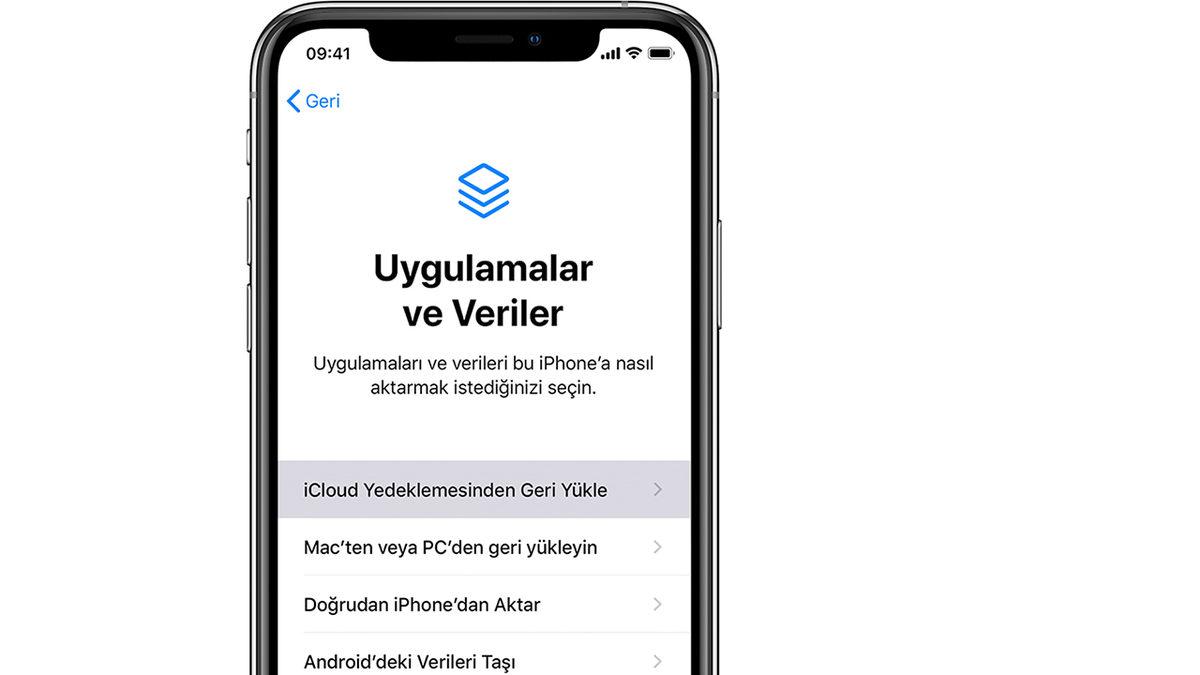
- Adım #1: Geri yükleme yapmak istediğiniz aygıtı açın. (Merhaba ekranını göreceksiniz) Aygıt önceden ayarlanmış ise tüm bu adımları uygulamak için aygıt içeriğini silmeniz gerekmektedir.
- Adım #2: Daha sonra Uygulamalar ve Veriler kısmına gelin.
- Adım #3: iCloud yedeklemesinden geri yükle seçeneğine tıklayın ve yedekleme aldığınız iCloud hesabınız ile giriş yapın.
- Adım #4: Yüklemek istediğiniz yedeklemeyi seçin.
- Adım #5: Bağlandığınız kablosuz ağdan çıkmayın ve aktarımın tamamlanmasını bekleyin, hepsi bu. Detaylı bilgiye buradan ulaşabilirsiniz.
macOs geri yükleme nasıl yapılır?
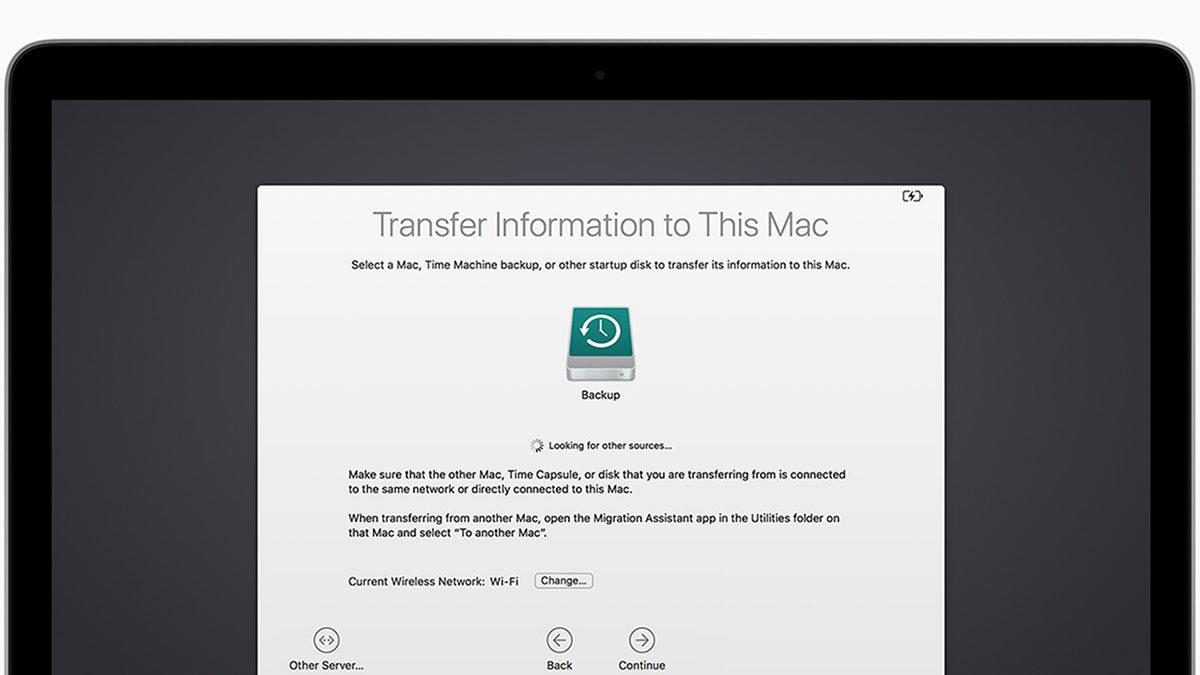
- Adım #1: Eğer yedekleme için Time Machine kullandıysanız, tüm verilerinizi ve işletim sistemindeki kişiselleştirmelerinizi yine Time Machine’den yükleyebilirsiniz.
- Adım #2: Yalnızca verilerinizi iCloud’a kaydettiyseniz, zaten yeni Mac’inizden iCloud’a giriş yapmanız yeterli.
macOS ile iPhone geri yükleme nasıl yapılır?
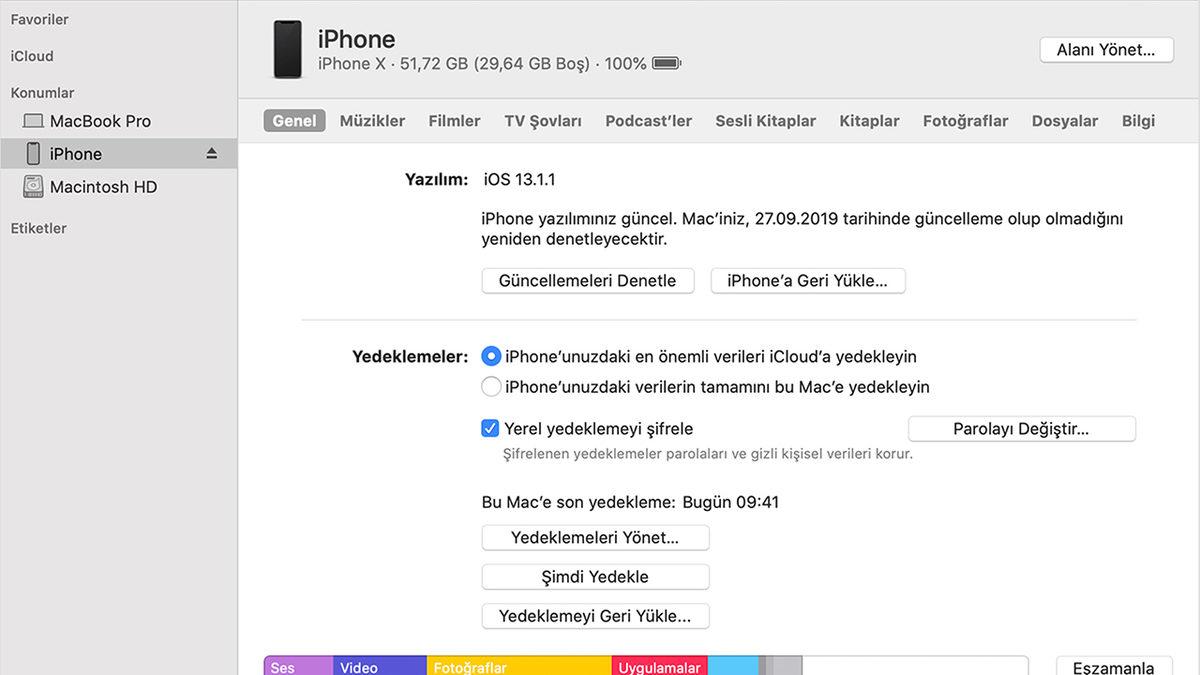
- Adım #1: Aygıtınızı bilgisayara bağlayın ve eğer son sürüme (macOS Catalina 10.15) sahipseniz Finder’ı, eğer daha önceki bir sürümü (macOS Mojave 10.14 ve öncesi) kullanıyorsanız iTunes’u açın.
- Adım #2: Bu bilgisayara güvenilsin mi uyarısı ile karşılaşıyorsanız güven deyin.
- Adım #3: Aygıtınızın ikonuna tıklayın, eğer görünmüyorsa PC’nizde son sürümün yüklü olduğundan, aygıtınızın açık olduğundan ya da USB kablosunun çalıştığından emin olun.
- Adım #4: Önünüze çıkan ekranda yazılım bölümünün hemen altında güncellemeleri denetle kısmının yanında iPhone’a geri yükle butonuna tıklayın.
Kullanıcıların en çok karşılaştığı sorunlar:
"iCloud şifremi unuttum"
Ne yazık ki bazı sorunların çözümü olmaz. En iyi müşteri hizmetlerine sahip Apple çalışanları bile iCloud şifrenizi unutursanız bu konuyu çözemez. Fakat Apple kimliği hesap sayfanızdan iCloud’unuz hariç hesap ekleme kısmına ek ve sık kullandığınız e-posta adresinizi eklerseniz (bu Gmail’ de olabilir, iCloud olması şart değil) unuttuğunuz şifrenizi kurtarmak için şansınızı yükseltebilirsiniz.
"iCloud yedekleme başarısız, tamamlanamadı"
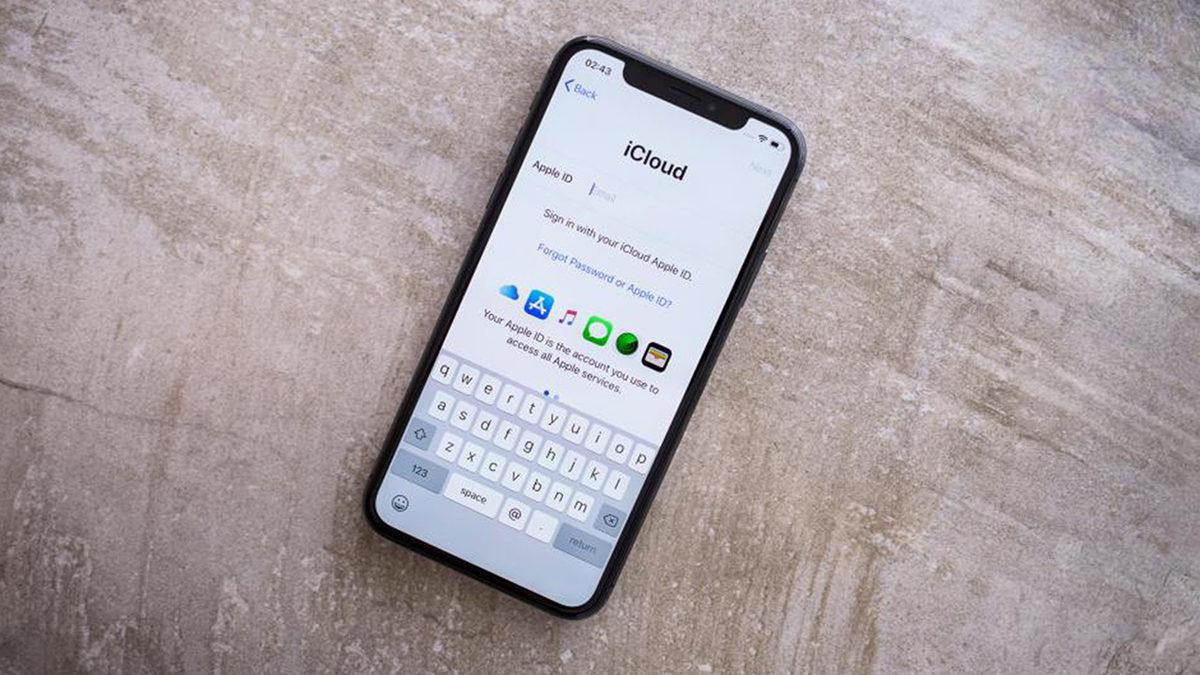
Hepimizin nadir de olsa bazen her şeyi doğru yaptığımız halde bu tarz can sıkıcı uyarılar ile karşılaştığı olmuştur. Eğer böyle bir uyarı alıyorsanız sorun uygun olmayan Wi-Fi ağı ya da yazılımın güncel olmaması olabilir. Öncelikle iPhone cihazını ve iCloud hesabınızı kapatıp açarak tekrar deneyin. Eğer sorun devam ederse başka bir Wi-Fi ağına bağlanarak eğer yazılımınız güncel ise sorunu çözebilirsiniz.
"iPhone yedeklememi iCloud/iTunes’ta göremiyorum"
Belki de en çok karşılaşılan sorunlardan biridir. Ne yazık ki birçok sebepten kaynaklanabilecek olan bu problem, kullanıcılardan gelen geri dönüşlere göre en çok başarısız yedeklemeden ve ağ bağlantısı sorunlarından mütevellit ortaya çıkıyor.
"iPhone yedekleme şifremi unuttum"
iCloud şifresinden farklı olan ve yedekleme yaparken girmeniz istenen, başkalarının verilerinize ulaşmasını engellemek için konulan bu şifreyi kaybetmeniz durumunda da iCloud şifresi gibi basit bir çözüm söz konusu değildir. Bu sebeple mutlaka yedeklemeyi aldığınız sırada şifreyi bir yere not etmeyi unutmayın.
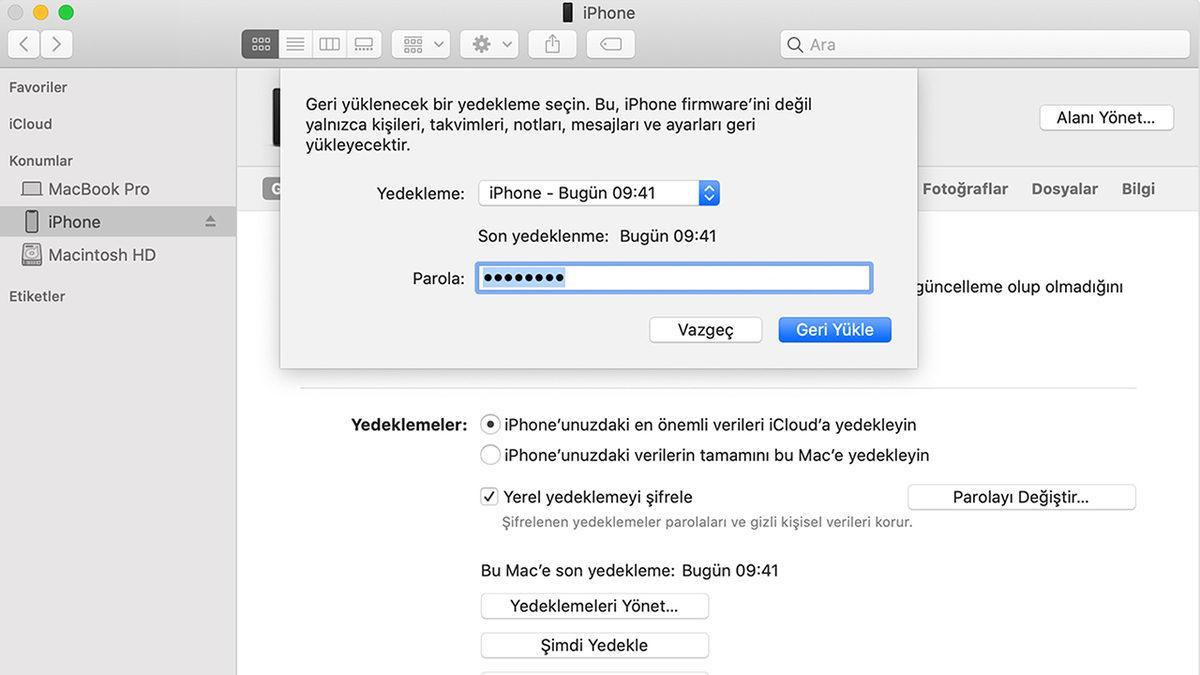
"iCloud ya da PC’nizde Yeterli alan yok"
Başlıktan çözümünü tahmin edebileceğiniz üzere bu sorun, sıkıntısız bir şekilde çözülebilir. Fakat yedeklemenin geri yüklendiği en kritik aşamaları tamamladığımız ve finalde bu uyarıyı gördüğümüzde, en başa dönmek zorunda kalmamız çok can sıkıcı olabilir. Bizce bu uyarıyı görmeden önce tedbirlerinizi alın.
"iTunes yedeklemesi tamamlanmıyor"
Apple’ın yeni işletim sistemi ile sonlandırdığı ve Apple Müzik ile tek uygulamada birleştirdiği iTunes, tüm müzik ve podcastlerinize ulaşıp, iPod, iPad ve iPhone gibi cihazlarımıza ayarlamalar yapabildiğimiz bir uygulamadır.
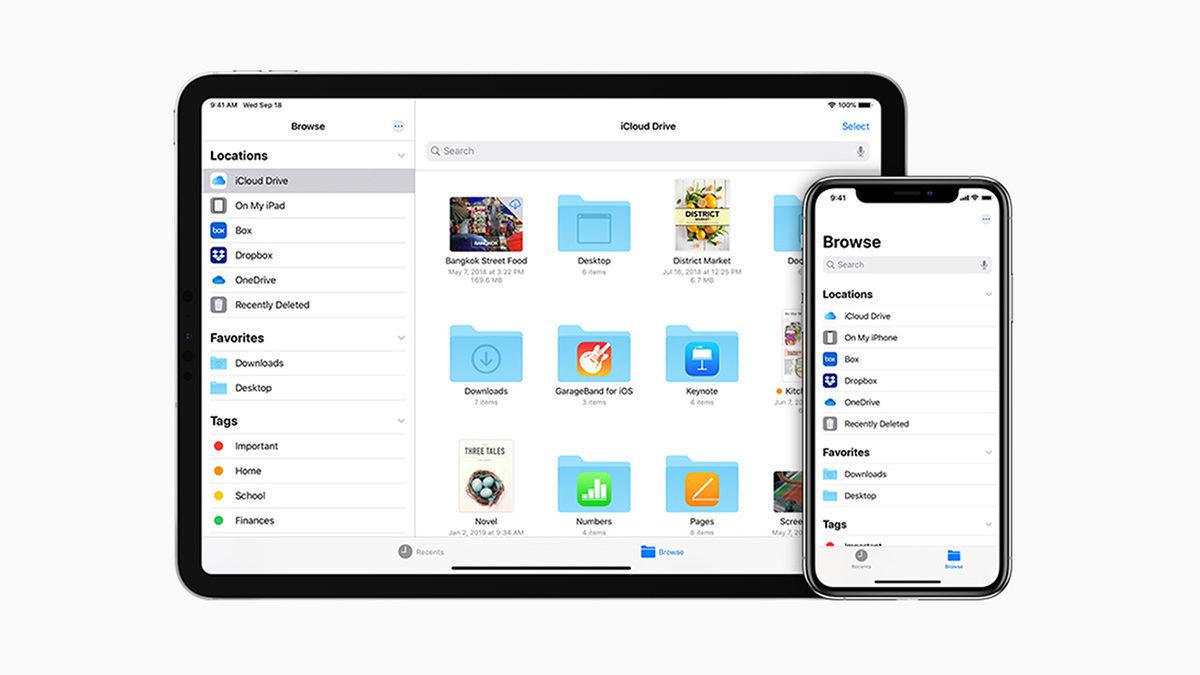
Eğer bu sorun ile karşılaşırsanız, sabırlı olmak ilk tercihmiş gibi görünebilir. Ancak iki cihaz arasındaki bağlantı koptuğunda ya da iTunes’a bağlanılamadığında, ekrana hiçbir uyarının gelmediği oluyor. Eğer sonsuza kadar beklemek istemiyorsanız, işlemi iptal edip, bağlantılarınızı kontrol ederek, yedeklemeyi yeniden başlatırsanız, sorunu çözmüş olursunuz.
Ülkemizde çoğu telekomünikasyon şirketinin hız konusundaki çalışmaları güzel gelişmelere sebep olsa da gelen şikayetler gösteriyor ki bu konuda aynı bireysel ve kurumsal internet hizmeti veren bilindik markaların çoğu sınıfta kalıyor. Dolayısı ile bazen uzun süren işlemleri de kullanıcılar sorun sanabiliyor.

Kısacası zaten kararlılığıyla kullanıcılarını çeken bir firma olarak karşımıza çıkan Apple’ın, minimallik ve sadelik üzerine kurduğu iOS işletim sistemi üzerinde en çok dikkat etmeniz ve dönüşü olmayan sorunlar, şifre sorunlarıdır. Güvenlik konusunda takıntısı olan şirketin FBI ile uzlaşması konusunda hazırladığımız son yazımıza buradan ulaşabilirsiniz.
Şifre sorunları dışındaki tüm sorunlarınız için öncelikle, cihazlarınızı güncel tutmalısınız. Telefon ve PC’niz arasındaki bağlantıyı kablo ile düzgün yapmalısınız. Eğer çözemediğiniz bir sorun varsa, yedekleme ya da geri yükleme sürecini, tüm cihazlarınız ile birlikte yeniden başlatmalısınız. Son olarak ise özellikle bilgisayarınızın güvenlik yazılımını kontrol edip iTunes’u engelleyen başka bir uygulamanın olup olmadığını kontrol etmelisiniz. Detaylı bilgiye ayrıca Apple’ın sitesinden ulaşabilirsiniz.








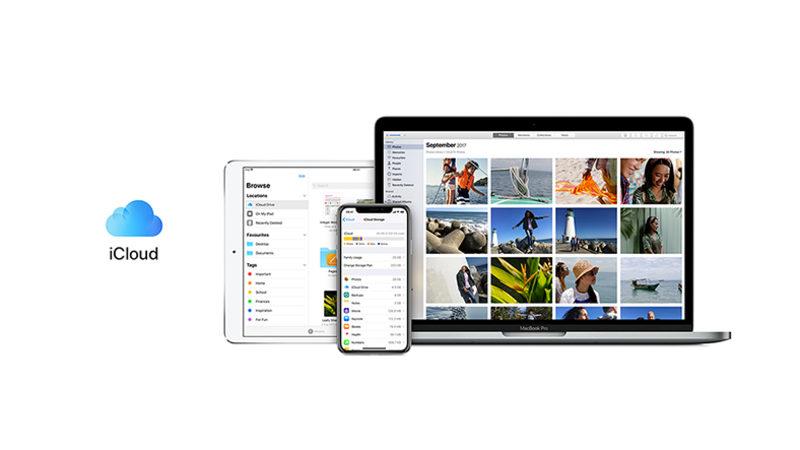

 Paylaş
Paylaş





 0
0




![Samsung Galaxy S26 modelleri kanlı canlı görüntülendi [Video]](https://imgrosetta.webtekno.com/file/642511/642511-640xauto.jpg)


